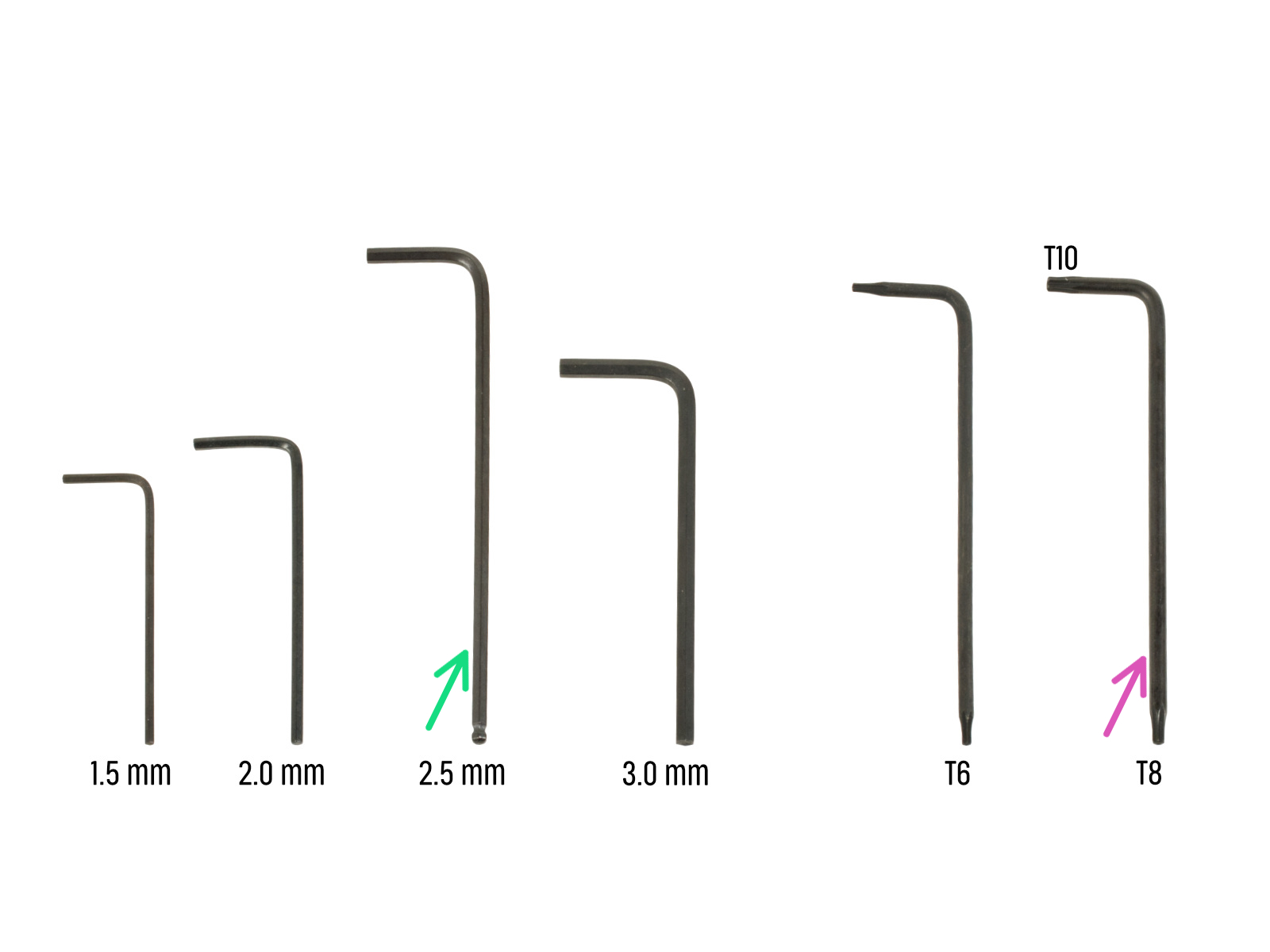

⬢Bereiten Sie bitte für die folgenden Schritte vor:
⬢2,5mm Innensechskantschlüssel
⬢Spitzzange zum Festziehen und Schneiden von Kabelbindern
⬢Innensechsrund T8/10-Schlüssel
⬢Phillips Schraubendreher

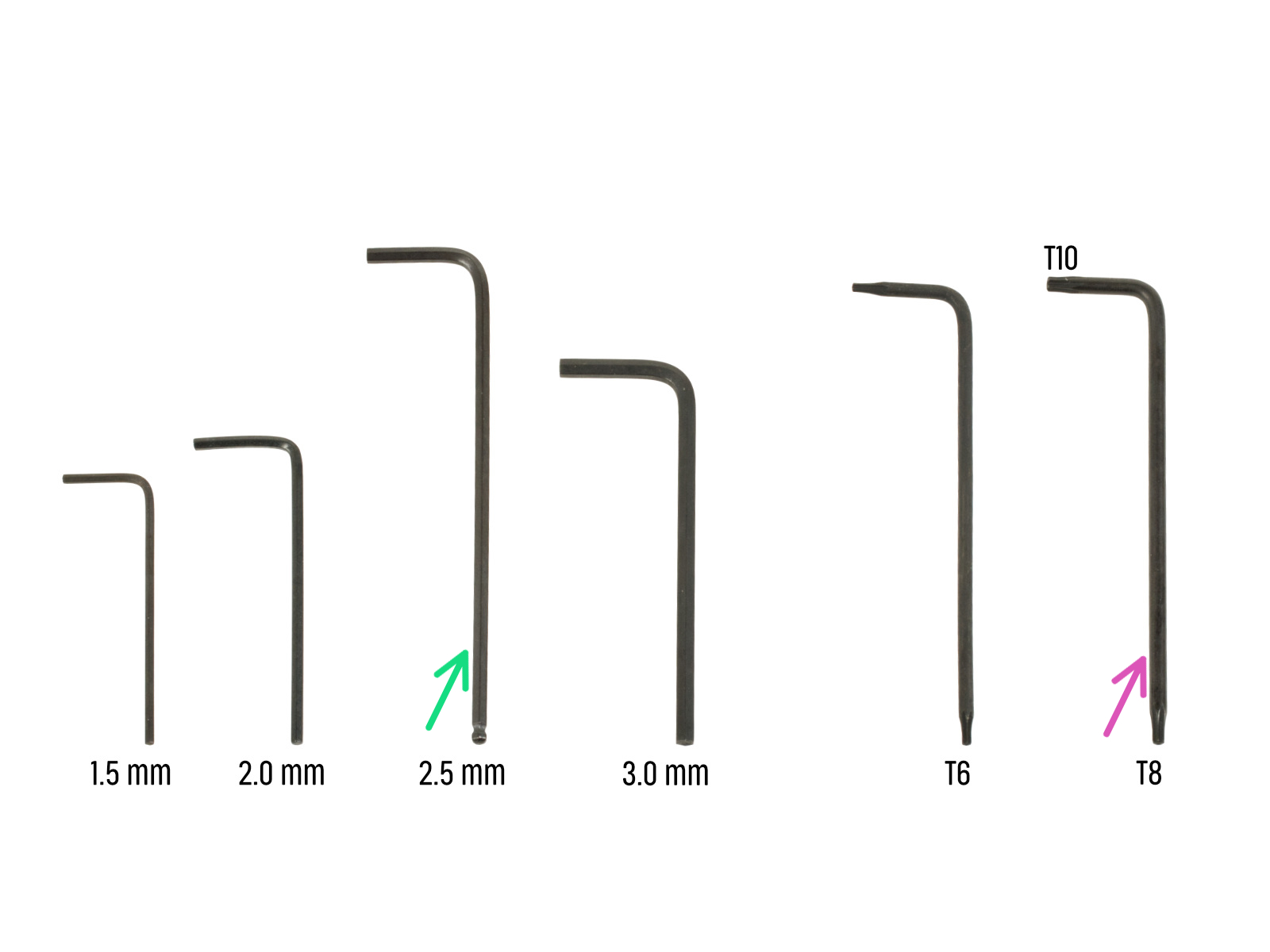


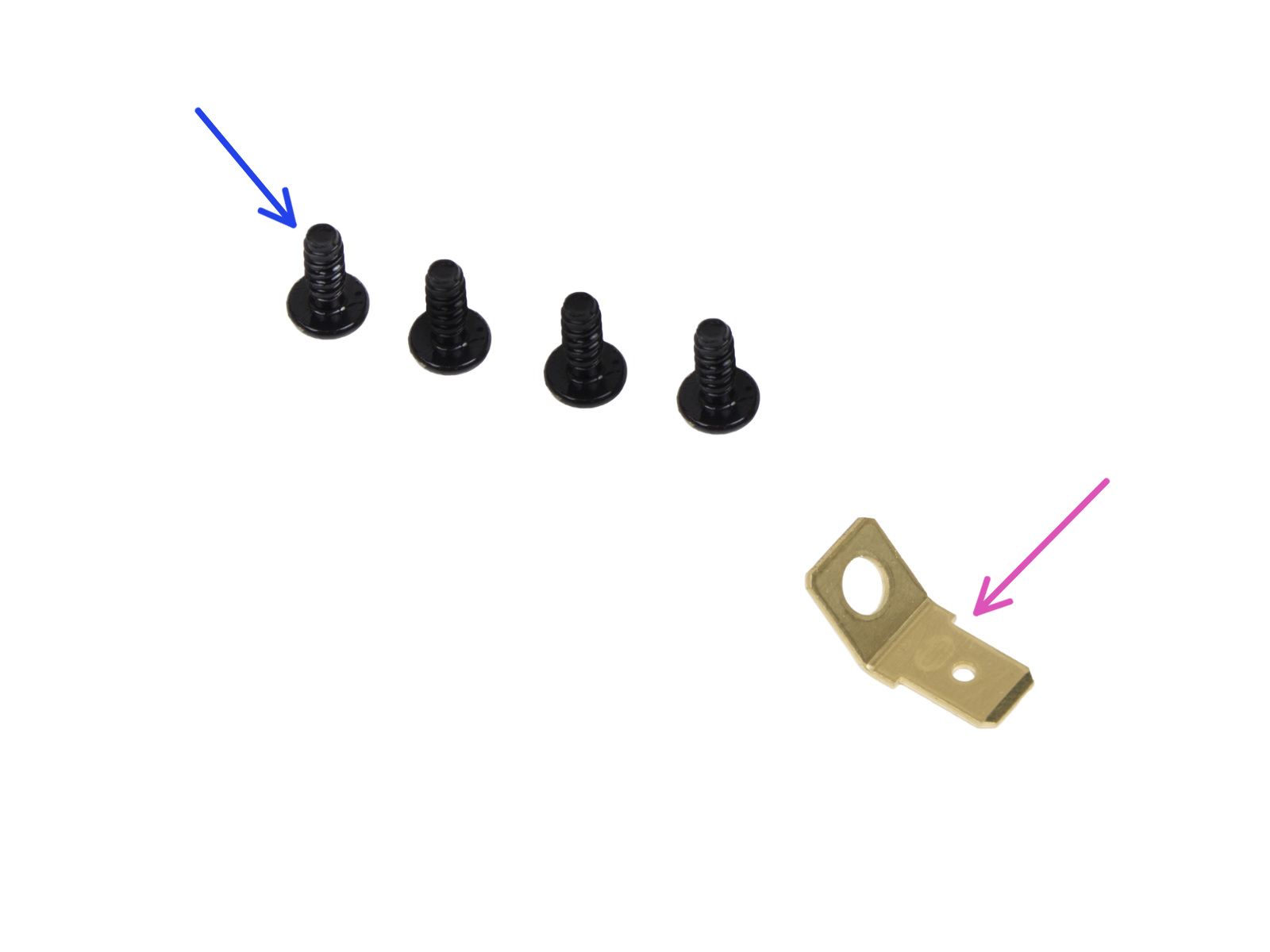
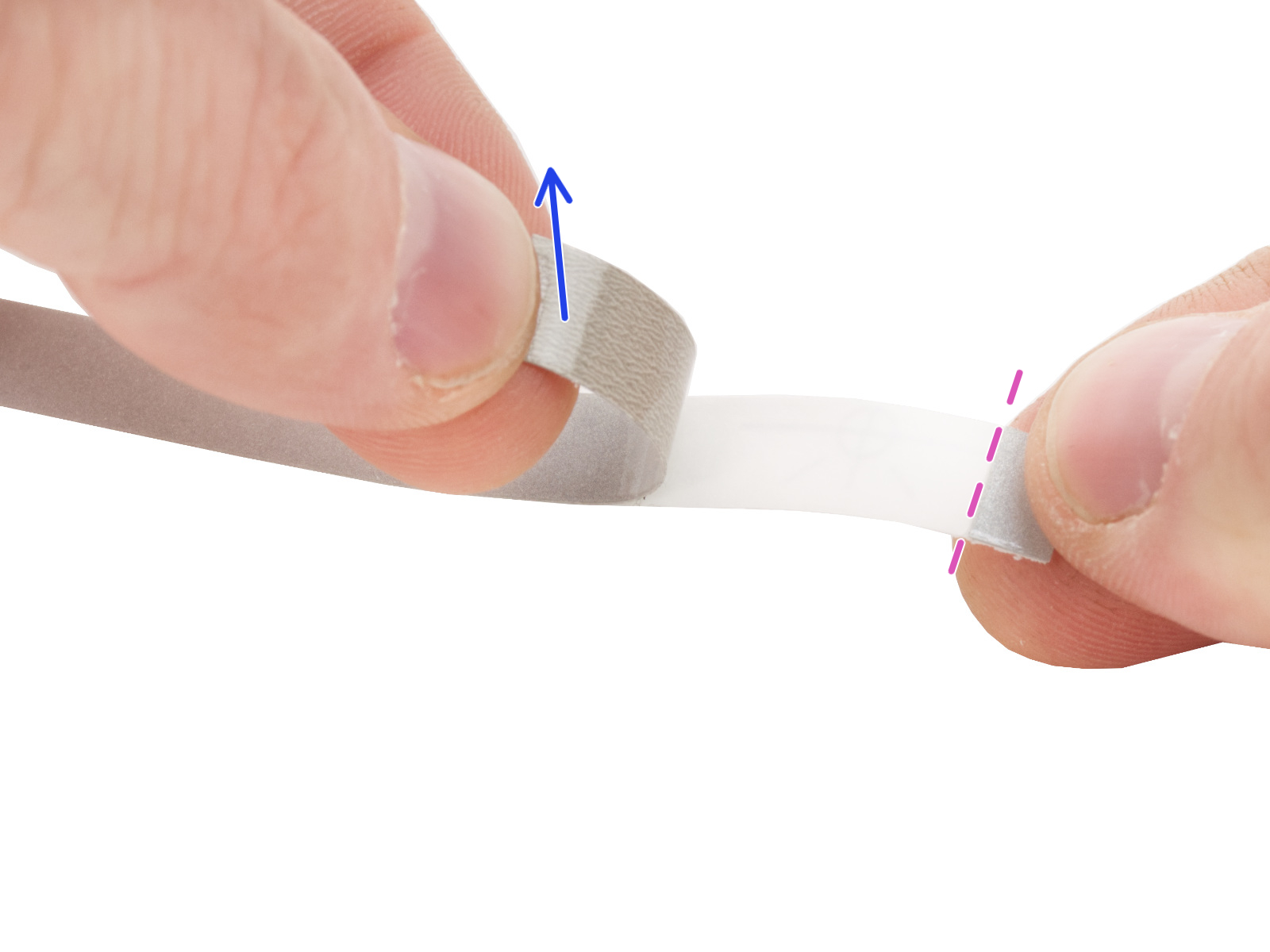

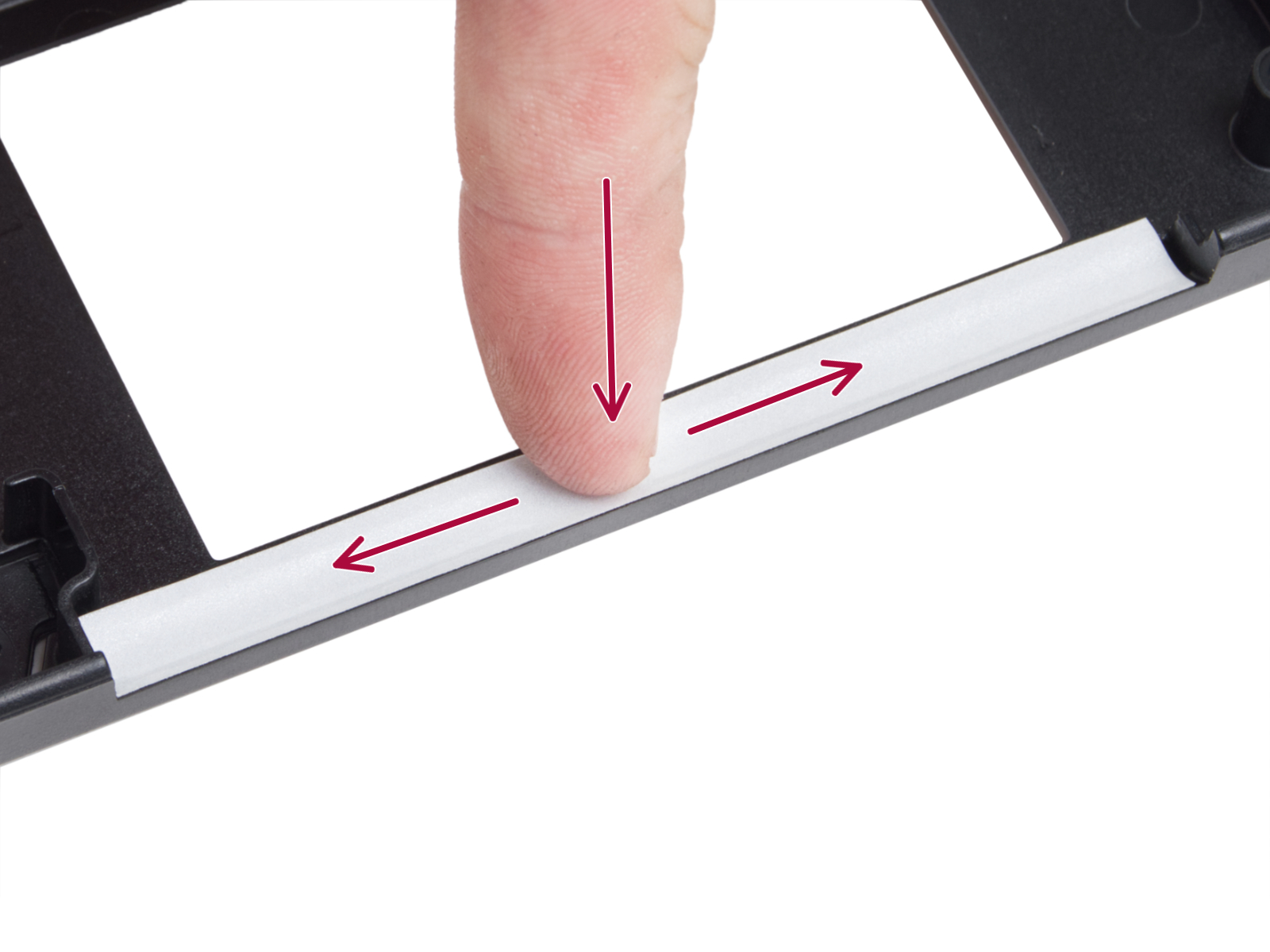





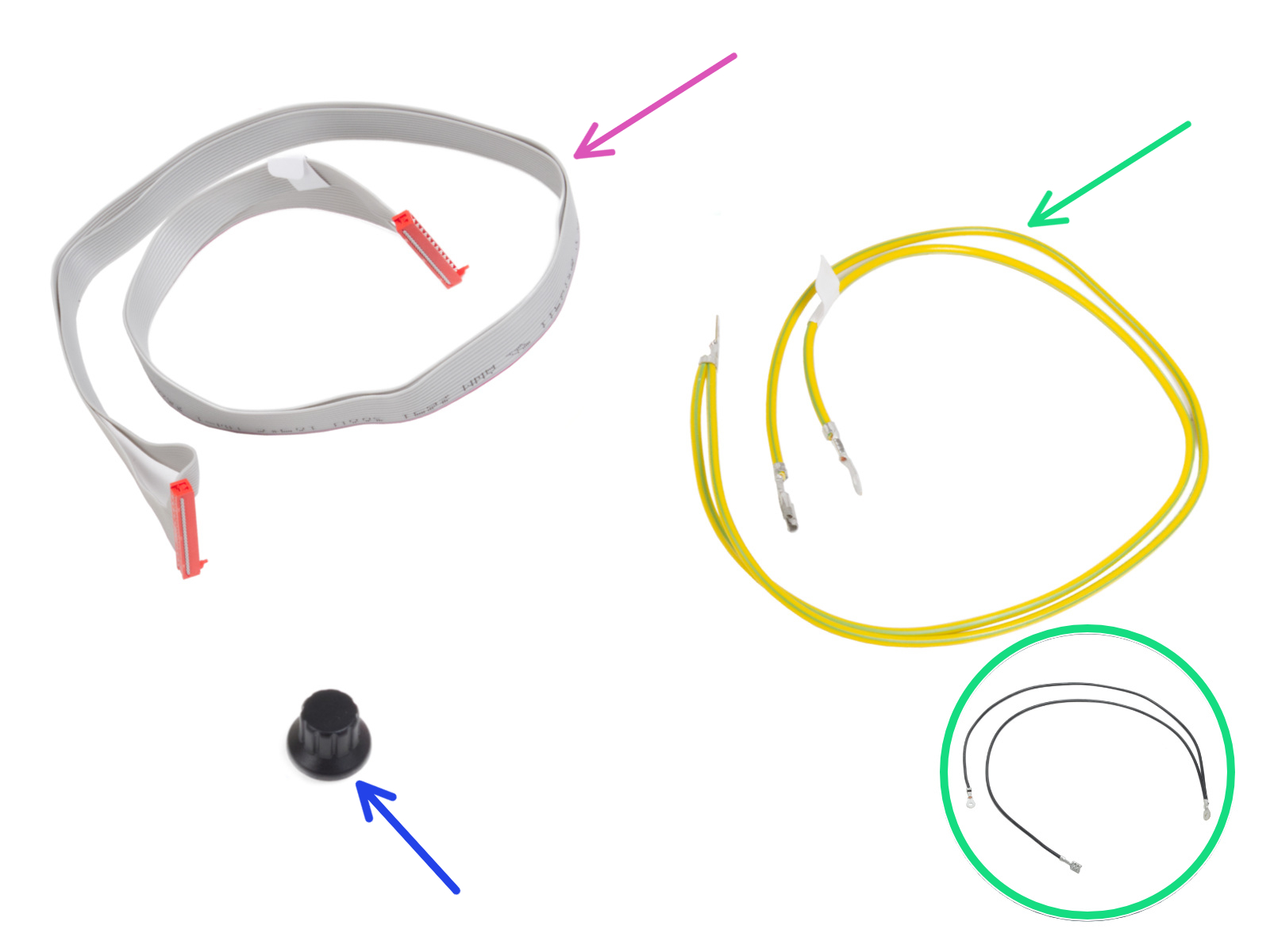
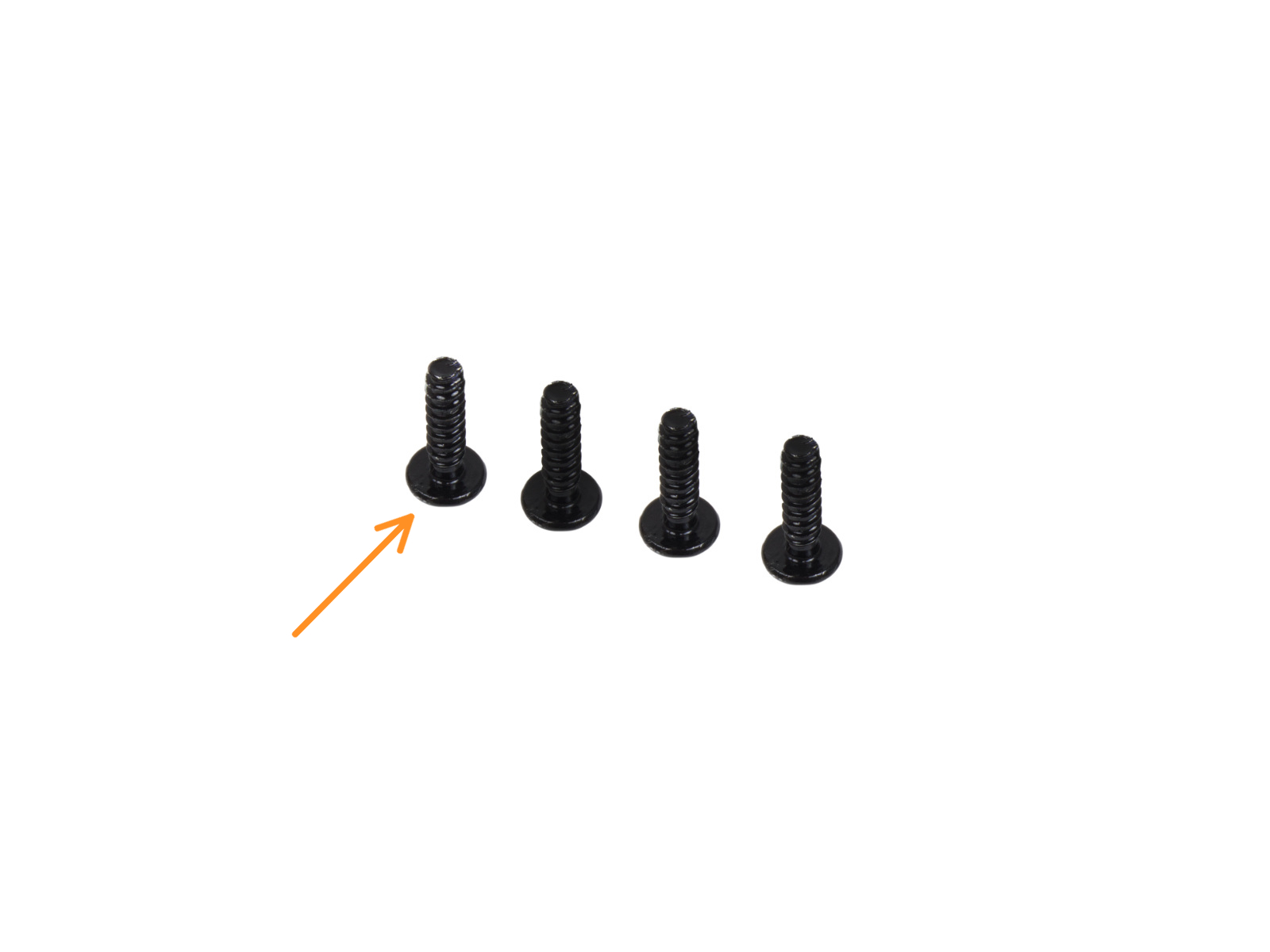








Bringen Sie die xLCD-Baugruppe an der Frontplatte an. Die Schrauben sollten in die entsprechenden Öffnungen in der xLCD-Baugruppe passen.



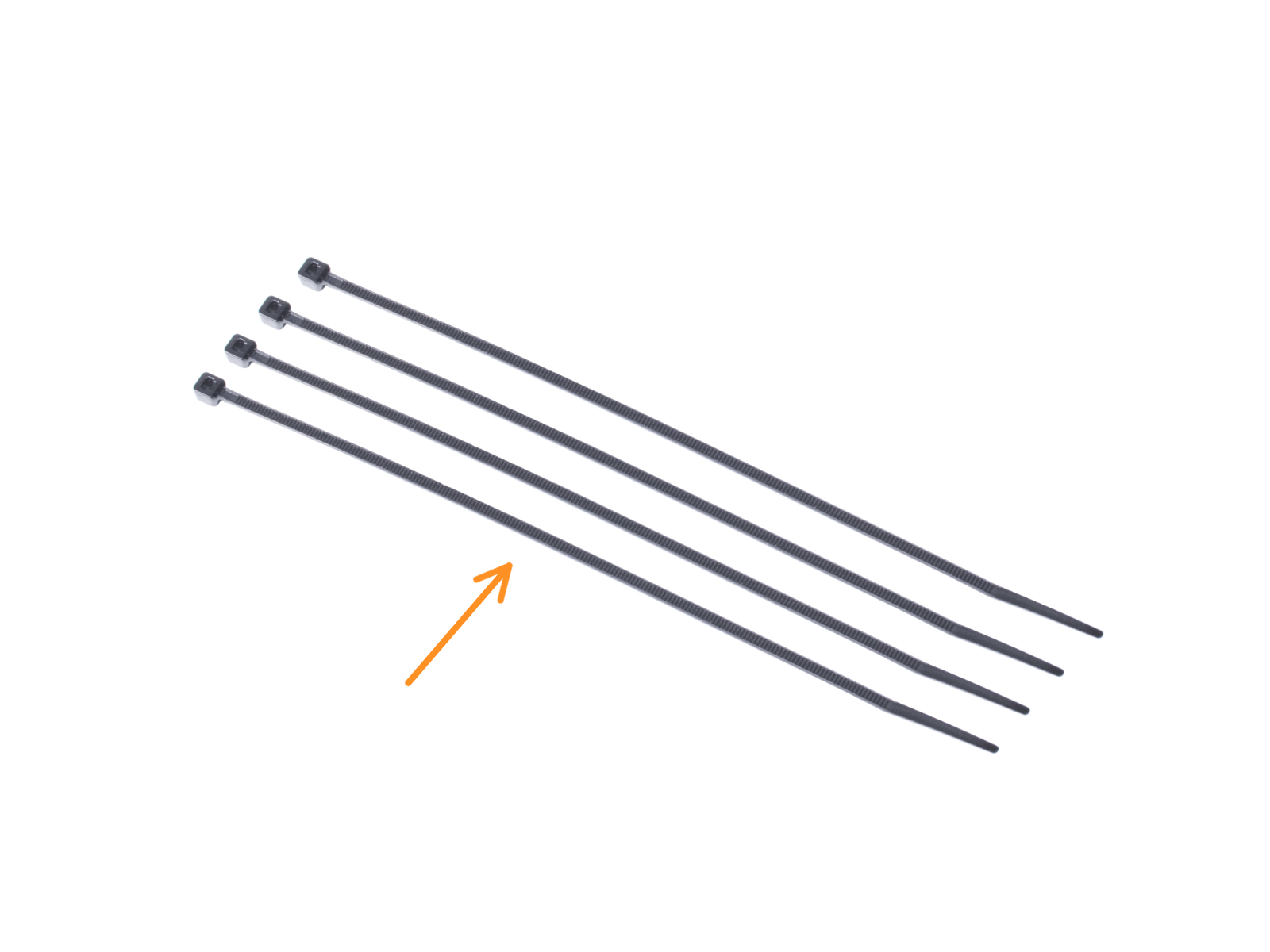
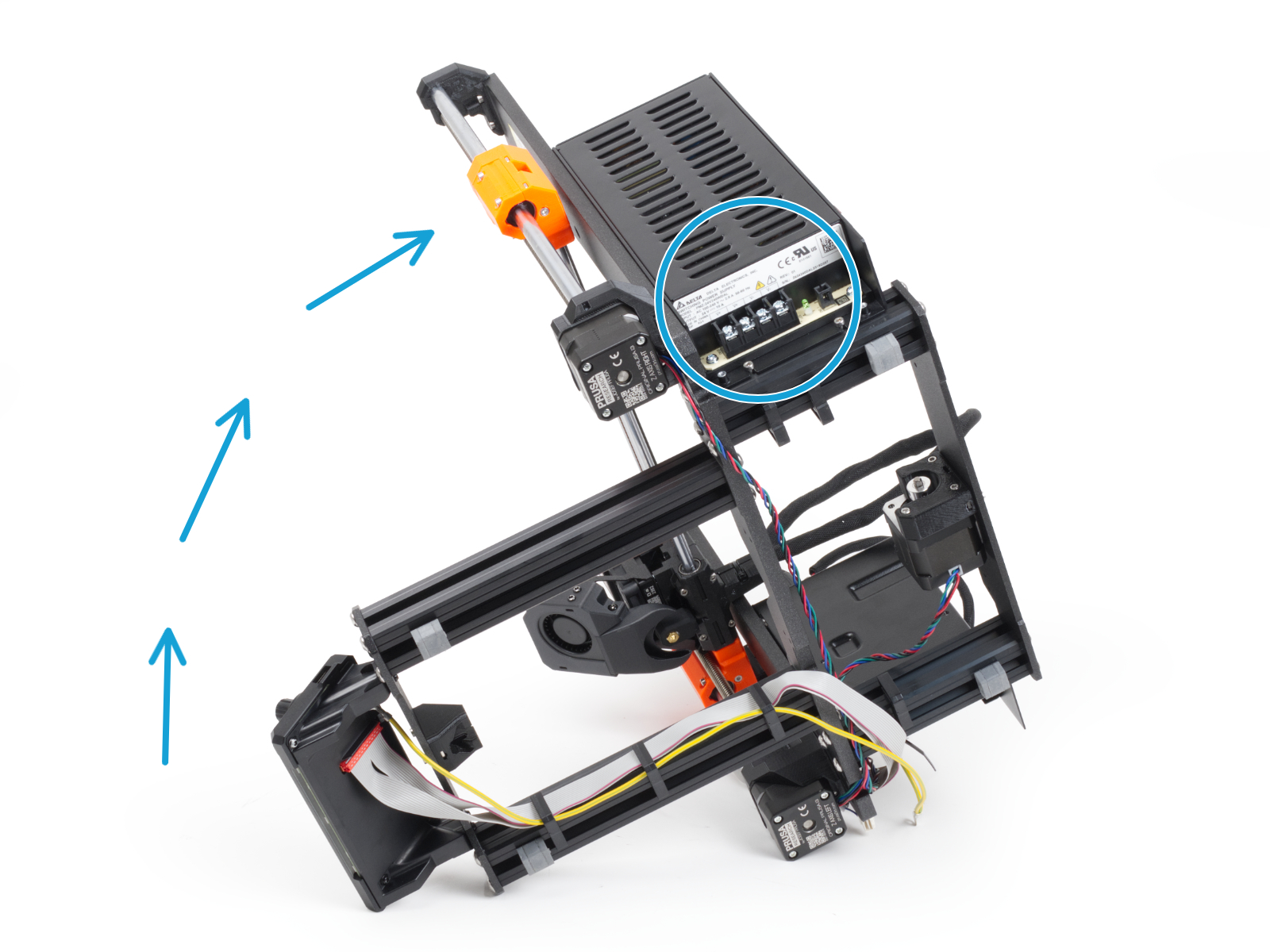


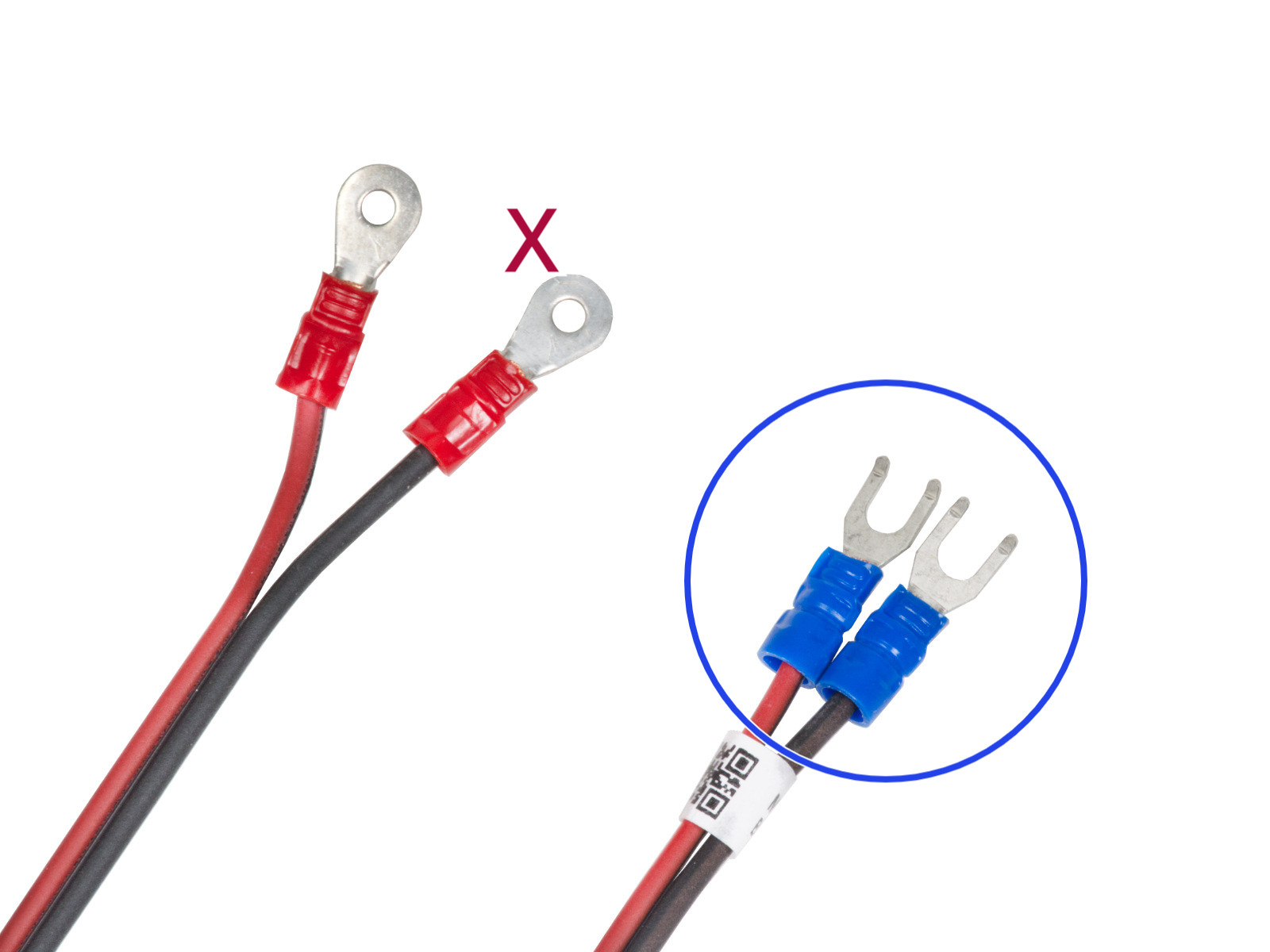




Die roten (+) Drähte werden an die beiden Klemmen auf der linken Seite angeschlossen.



Befestigen Sie die Abdeckung mit den beiden M3x10 Schrauben durch die markierten Öffnungen. Beachten Sie, dass die Öffnungen recht tief sind.







Führen Sie die Kabel weiter zum xBuddy. Fügen Sie das Kabel des Y-Motors in das Bündel ein.


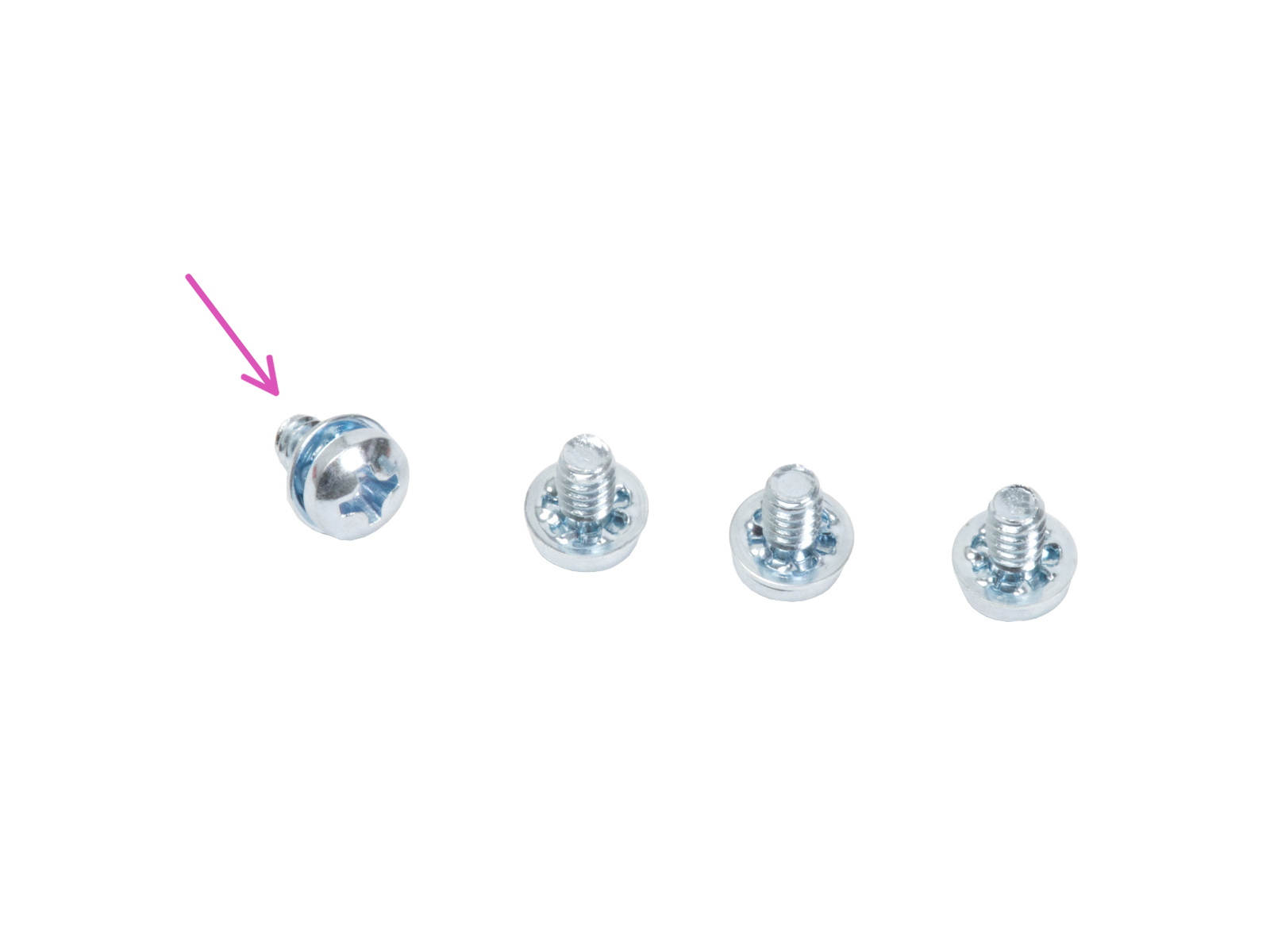
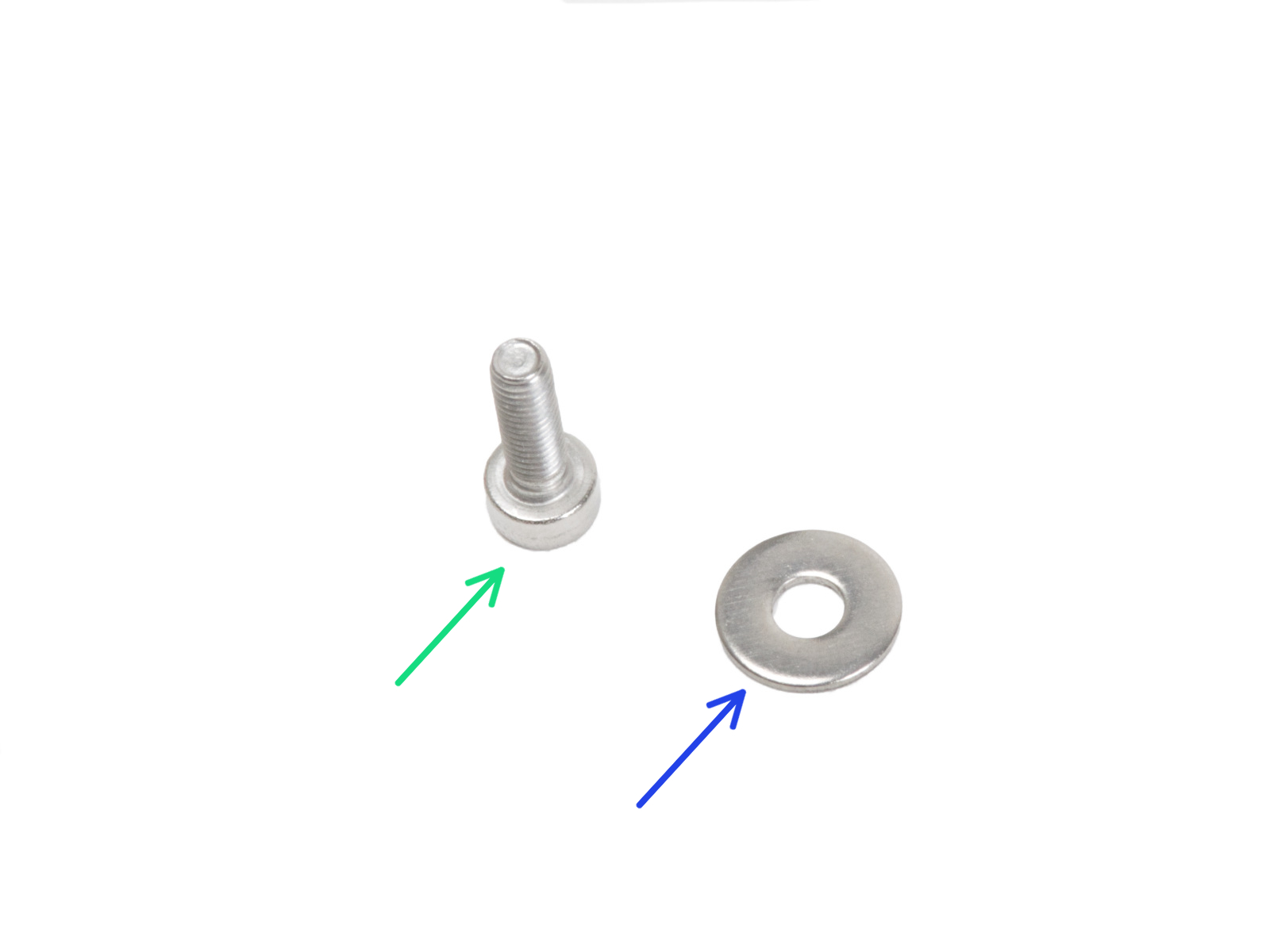




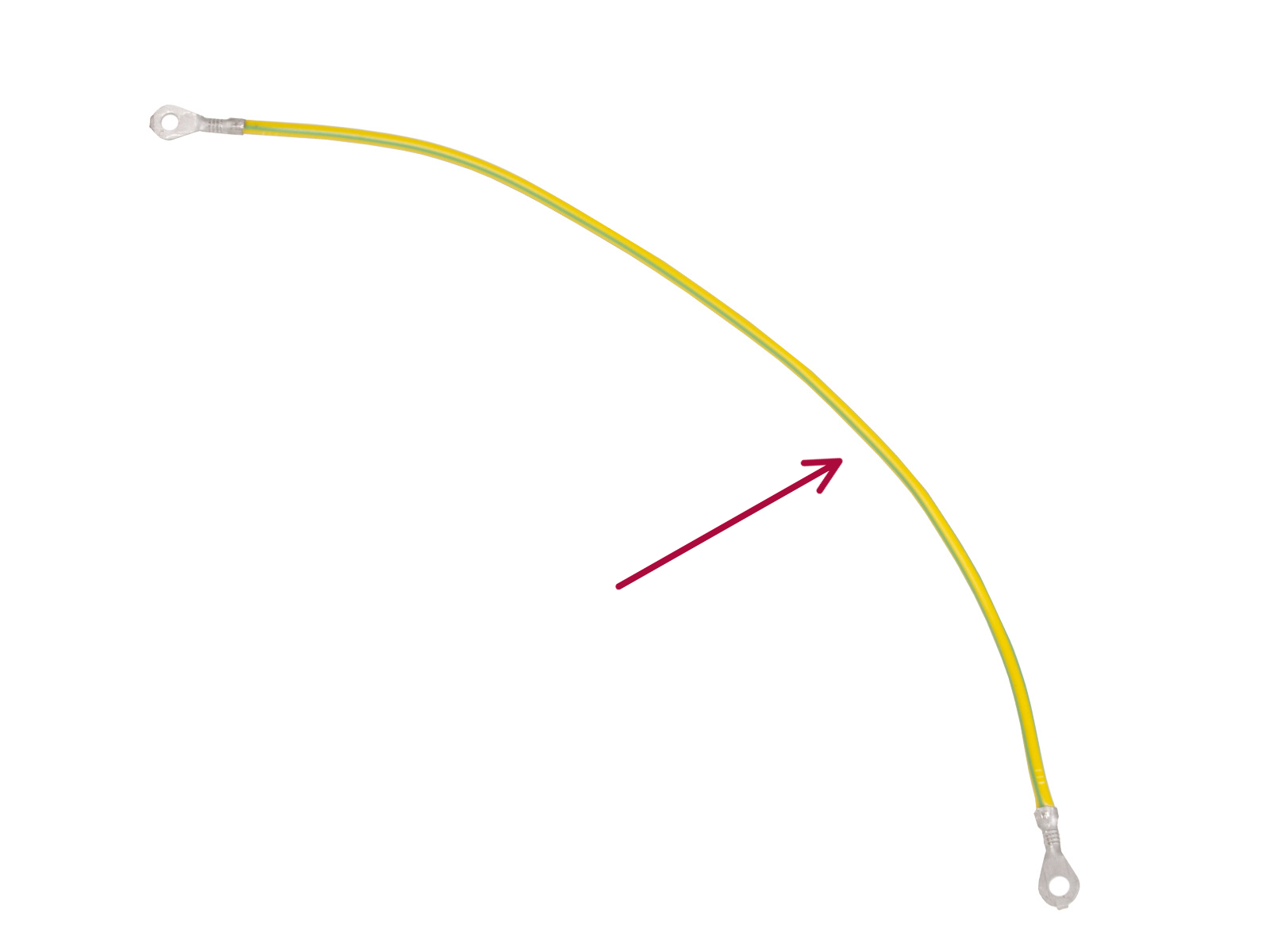

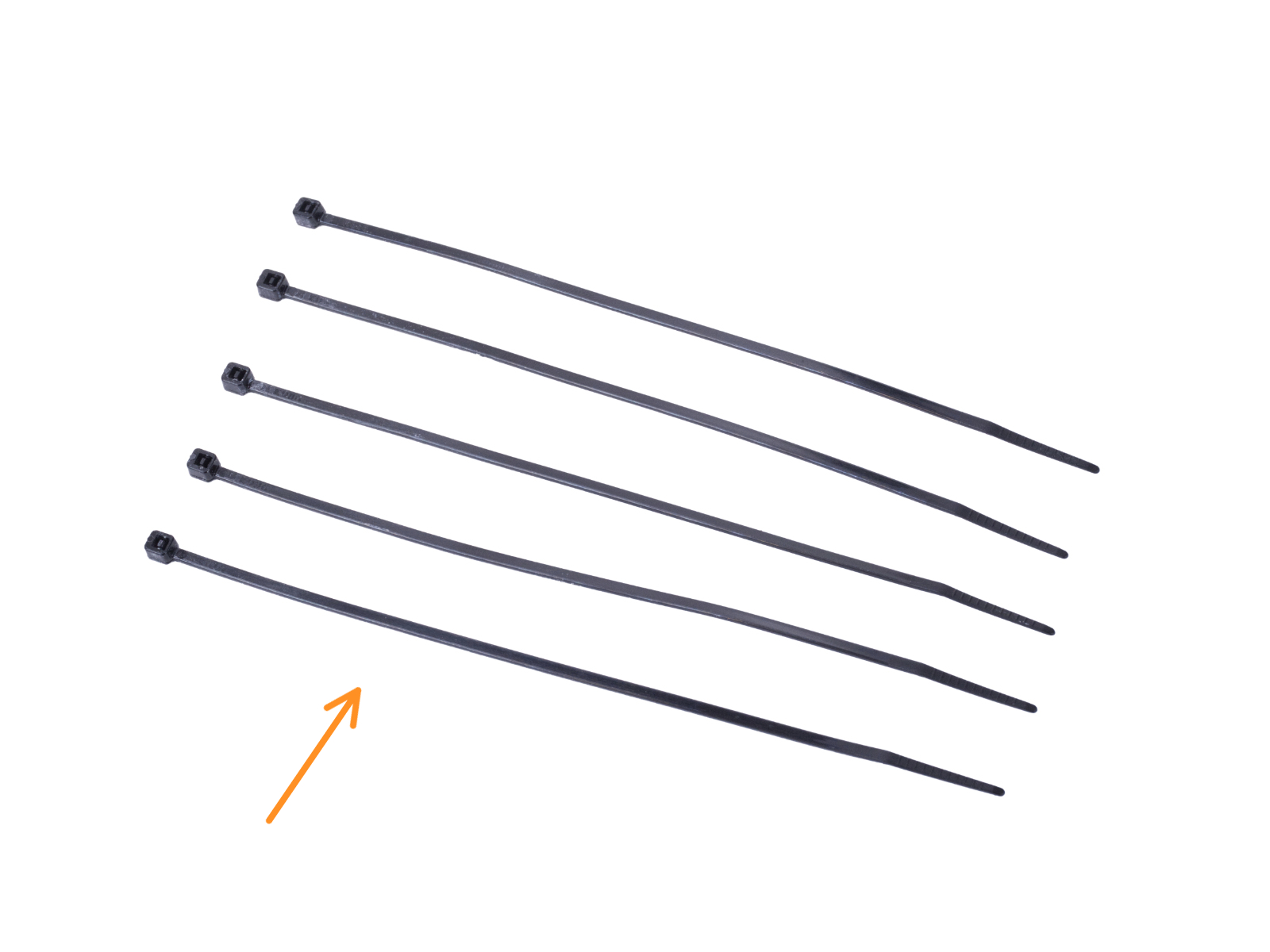


















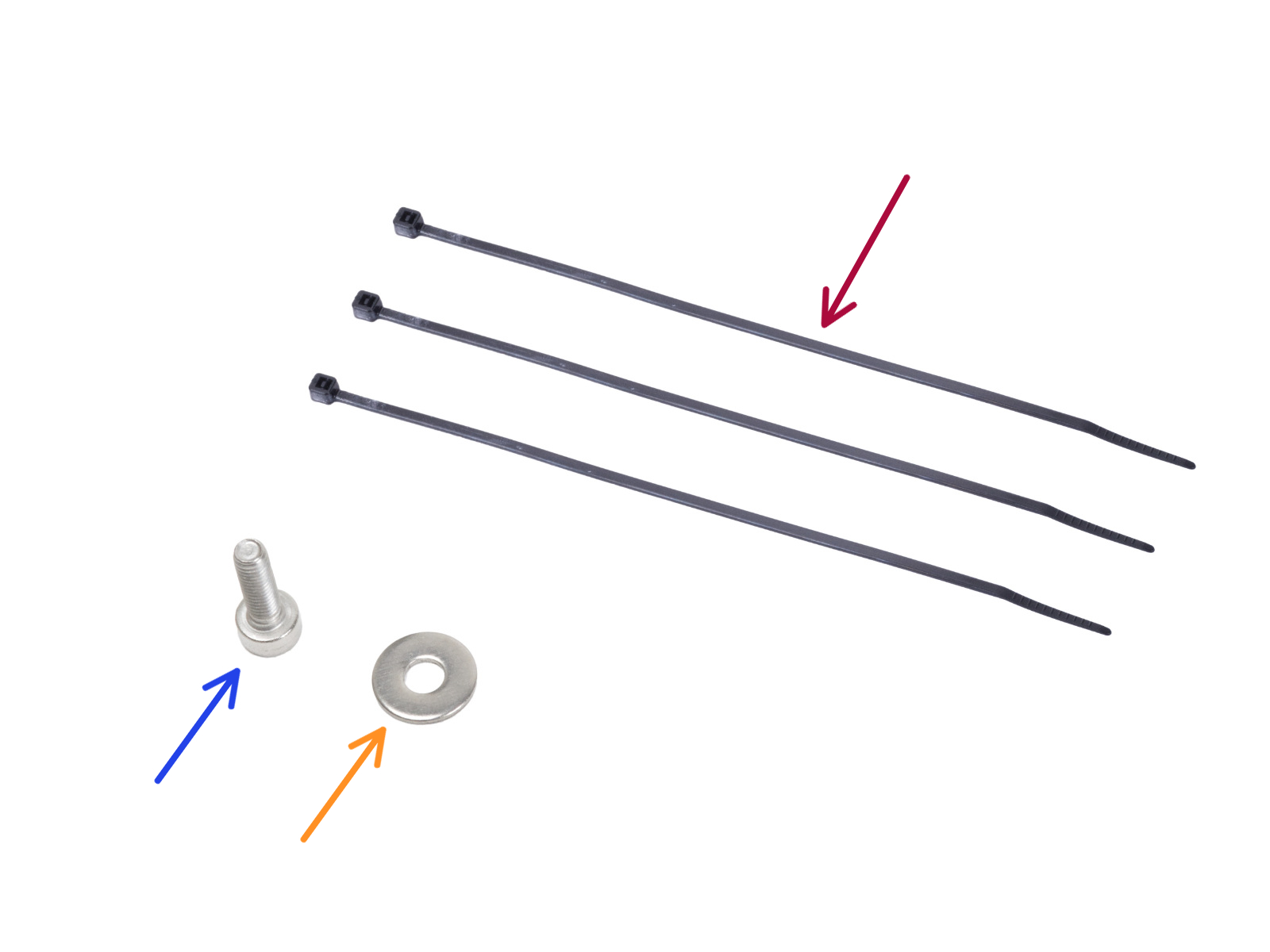






















Wenn Sie eine Frage zu etwas haben, das hier nicht behandelt wird, sehen Sie sich unsere zusätzlichen Ressourcen an.
Und wenn das nicht ausreicht, können Sie über die Schaltfläche unten oder an die [email protected] eine Anfrage senden.